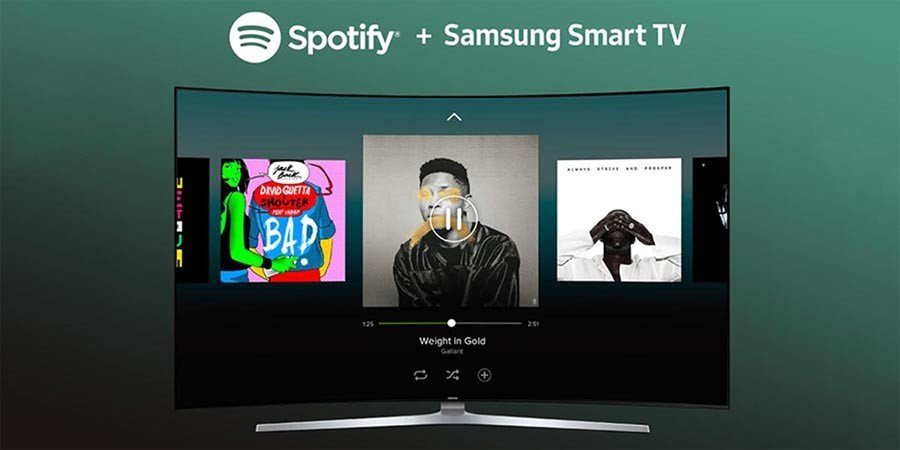Streaming-zerbitzu gehiago merkatuan sartu diren heinean, entretenimendu-mundu berri batera sar zaitezke. Orain Spotify, Apple Music, Netflix, Amazon Video eta gehiagoren eduki bikaina eskura duzu. Gailu askotan gozatzeko aukera dezakezu, eta LG Smart TV aukera ona izan daiteke. Beraz, zer moduz Spotify entzutea LG Smart TV-n? Ez badakizu, begiratu orain nola erreproduzitu Spotify LG Smart TV-n.
1. zatia. Nola jokatu Spotify LG Smart TV-n Spotify-rekin
Musika telebistan entzuteko modurik errazena musika erreproduzitzeko aplikazioak dira. Eta LG Smart TV-k streaming zerbitzu ugaritarako sarbidea eskaintzen die erabiltzaileei. LG Smart TV-n Spotify-rekin, maite dituzun musika eta podcast guztiez gozatu ahal izango duzu, hemen bertan pantaila handian. Spotify instalatzen hasteko, beheko urratsak jarraitu ditzakezu.
- Sakatu Hasiera botoia urrutiko agintean, eta, ondoren, LG Content Store abiaraziko da.
- Hautatu APLIKAZIOAK pantailaren goialdean agertzen den kategoria. Aukeratutako kategorian erabilgarri dauden aplikazioen zerrenda ikusiko duzu.
- Begiratu zerrendan, hautatu Spotify zerrendatik eta sakatu Instalatu.
- Instalazioa amaitutakoan, Spotify berehala exekutatu dezakezu.
- Orain hasi saioa Spotify-n zure erabiltzaile-izena eta pasahitzarekin, eta hautatu nahi dituzun abestiak edo erreproduzitzeko zerrenda.

2. zatia. Nola lortu Spotify LG Smart TV-n Media Player gabe
Spotify-k LG Smart Telebistak onartzen ditu, besteak beste, LG Ultra HD Smart TV, LG OLED Smart TV, LG Nano cell Smart TV eta LG LED Smart TV, Android TV WebOS exekutatzen dutenak. Hala ere, erabiltzaile batzuk kexatzen dira Spotify-k ez duela funtzionatzen LG Smart TV-etan. Spotify-k ez duelako zerbitzu egonkorrik eskaintzen erabiltzaile guztiei. Bestalde, Spotify ez dago erabilgarri LG Smart TV-en zati batean.
Hori dela eta, Spotify-k LG Smart TV-n erreproduzitzen ez duen arazoa aurki dezakezu. Ez du axola. Zorionez MobePas Music Converter , Spotify-tik musika deskargatu dezakezu, Spotify musika LG Smart TV-ra Spotify gabe erreproduzitzeko aukera emanez. Spotify musika-bihurgailu zoragarri gisa, MobePas Music Converter-ek Spotify-ren abestiak USB disko batean gorde ditzakezu LG Smart TV-an inolako arazorik gabe erreproduzitzeko.
Spotify-rako behar duzuna LG Smart TV-n
Denok dakigunez, Spotify streaming musika-zerbitzu bat da, Premium edo Doako kontu batekin musika baliabide ugari atzitzeko aukera ematen dizuna. Premium kontu bat erabiltzen ari bazara, Spotify musika deskargatzeko aukera duzu. Baina abesti guztiak Spotifyn soilik erreproduzi daitezkeen cache fitxategi gisa gordetzen dira zure gailura deskargatu dituzun arren.
Hala ere, MobePas Music Converter Spotifyren muga guztiak hautsi nahi ditu. Spotifyrako musika bihurgailu profesional eta indartsu gisa, MobePas Music Converter-ek Spotify abestien deskarga eta bihurketa kudeatu ditzake. Spotify abestiak USB disko batera deskargatzeko erabil dezakezu audioaren kalitatea konprimitu gabe.
MobePas Music Converter-en ezaugarri nagusiak
- Deskargatu erraz Spotify erreprodukzio zerrendak, abestiak eta albumak doako kontuekin
- Bihurtu Spotify musika MP3, WAV, FLAC eta beste audio formatu batera
- Gorde Spotify musika-pistak galdu gabeko audio-kalitatearekin eta ID3 etiketarekin
- Kendu iragarkiak eta DRM babesa Spotify musikatik 5 × abiadura azkarragoan
Nola entzun Spotify LG Smart TV-n
Aplikazioa deskargatu besterik ez duzu zure ordenagailura eta Spotify musika deskargatu dezakezu zure USB flash unitatera honako hau eginez. Ondoren, Spotify erreproduzitzen has zaitezke LG Smart TV-n Spotify gabe.
1. urratsa. Hautatu zure Spotify erreprodukzio zerrenda
Lehenik eta behin, abiarazi Spotify Music Converter zure ordenagailuan eta gero Spotify automatikoki kargatuko da. Ondoren, joan zure liburutegira Spotify-n eta arakatu deskargatu nahi duzun erreprodukzio-zerrenda. Zure gogoko erreprodukzio-zerrenda hautatu baduzu, arrastatu eta jaregin bihurgailuaren interfazera edo kopiatu eta itsatsi erreprodukzio-zerrendaren URIa bilaketa-koadroan bihurketa-zerrendan kargatzeko.

2. urratsa. Aukeratu zure deskarga-kalitatea
MobePas Music Converter-ek hainbat audio-parametro eskaintzen ditu ezartzeko: formatua, bit-tasa, lagin-abiadura eta kanala. Menu-barran klik egin dezakezu eta Hobespen aukera hauta dezakezu irteera-parametroa ezartzera joateko. Leiho honetan, MP3 aukera hauta dezakezu audio formatuen zerrendatik. Audio-kalitate hobea deskargatzeko, bit-tasa, lagin-abiadura eta kanala ere ezar ditzakezu. Zure ezarpenekin pozik zaudenean, egin klik Ados botoian.

3. urratsa. Hasi Spotify musika bihurtzen
Spotify-tik erreprodukzio-zerrendak deskargatzen hasteko, hautatu Bihurtu botoia beheko eskuineko izkinan. MobePas Music Converter-ek deskargak egiteko zein biltegiratze kokapena zehazteko aukera ematen dizu. Baina MobePas Music Converter zure ordenagailuko biltegiratze karpeta lehenetsiko litzateke aldez aurretik zehazten ez baduzu. Deskargatu ondoren, Spotify-ko eduki guztia atalean agertuko da Bihurtu atala. Egin klik Bihurtu botoiaren ondoan dagoen Bihurtu ikonoan deskargatutako erreprodukzio zerrenda arakatzeko.

4. urratsa. Erreproduzitu Spotify musika LG Smart TV-n
Orain zure behar diren abestiak eta erreprodukzio-zerrendak deskargatu dira zure LG Smart TV-n eskuragarri dagoen Spotify-tik. Joan Spotify musika-fitxategiak USB flashera mugitzera eta hasi zure LG Smart TV-an erreproduzitzen USB Media Player edo Media Player bidez. Eta ez duzu Spotify eta LG Smart TV artean konexiorik ezarri behar Spotify musika erreproduzitzeko.
Ondorioa
Beraz, LG Smart TV-n Spotify erreproduzitzeko bi modu ezberdin ezagutu behar dituzu. Metodo bakoitzak bere abantailak eta desabantailak ditu. Spotify-k LG Smart TV-n funtzionatzen ez badu, Spotify-ren abestiak USB unitatean gordetzea aukeratuko zenuke LG Smart TV-en erreproduzitzeko. Orduan, Spotify musika erreproduzitu ez ezik, Spotify musika ere entzun dezakezu iragarkien arretarik gabe.